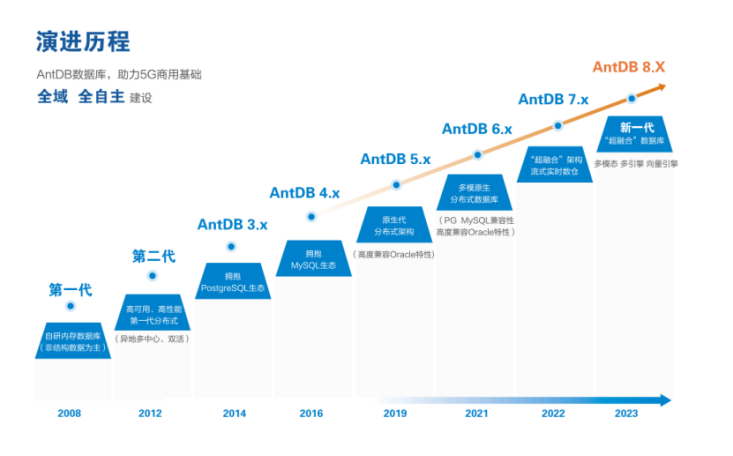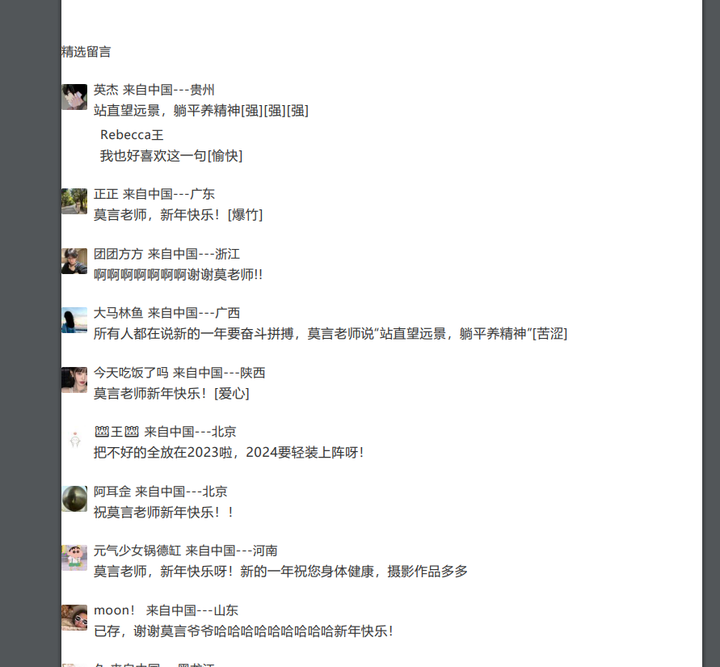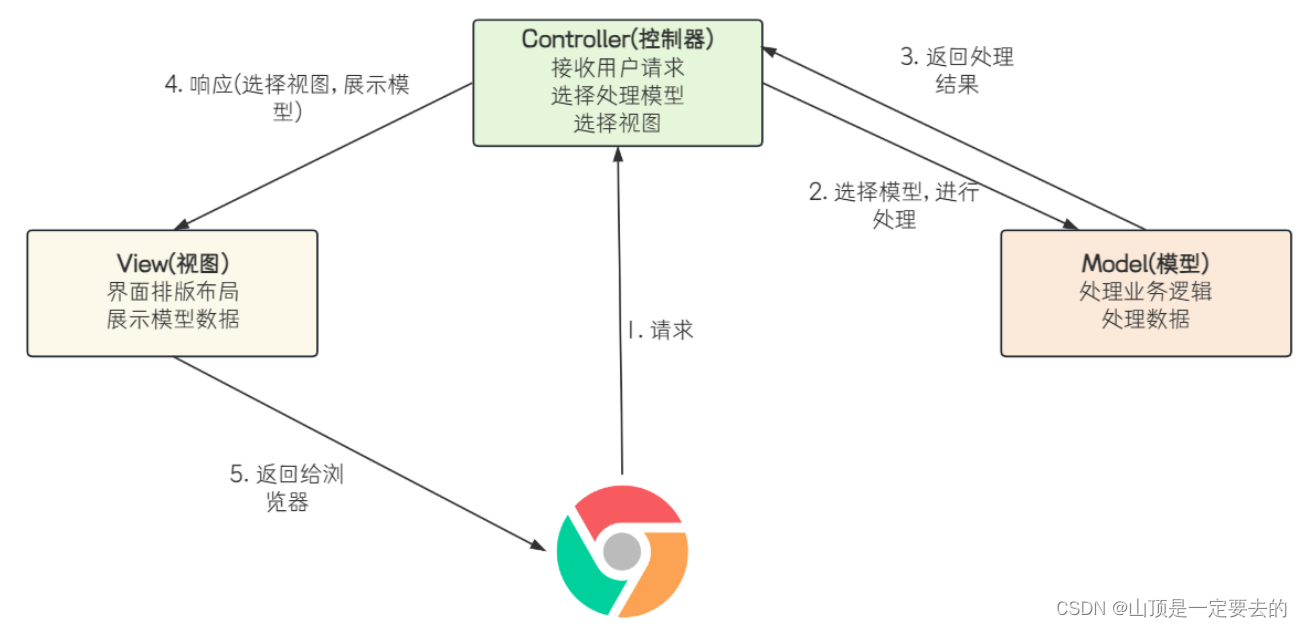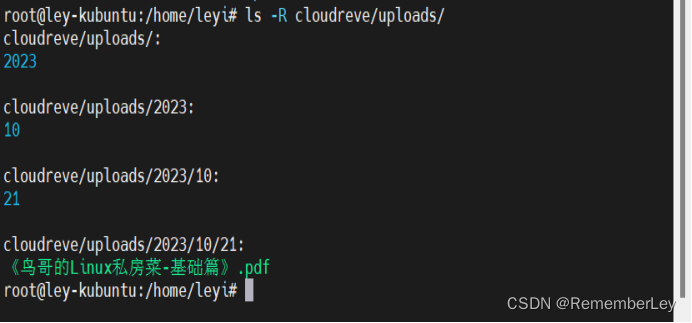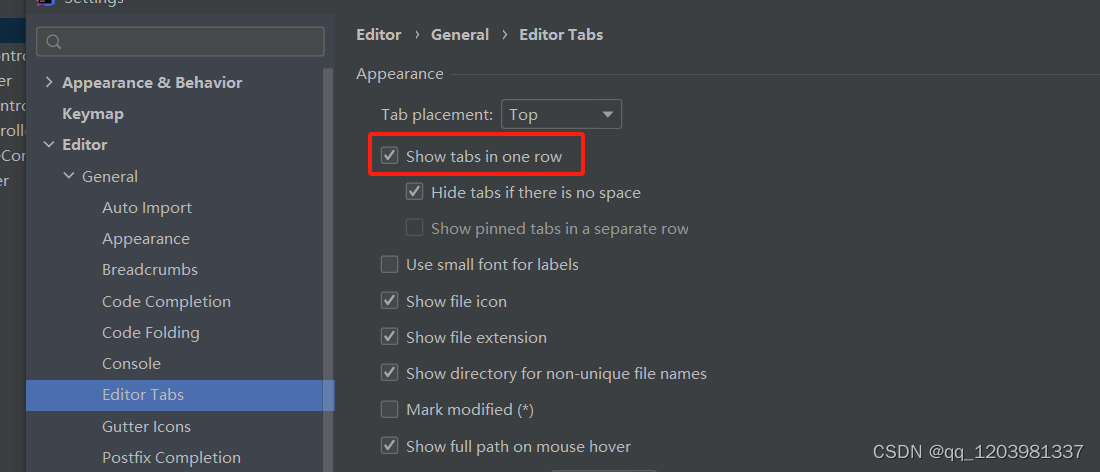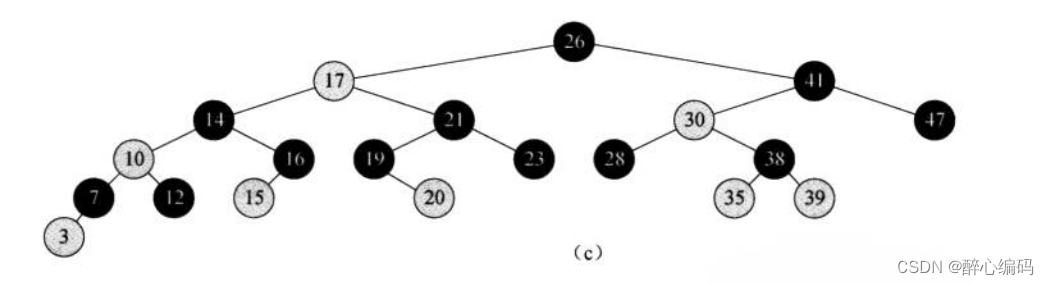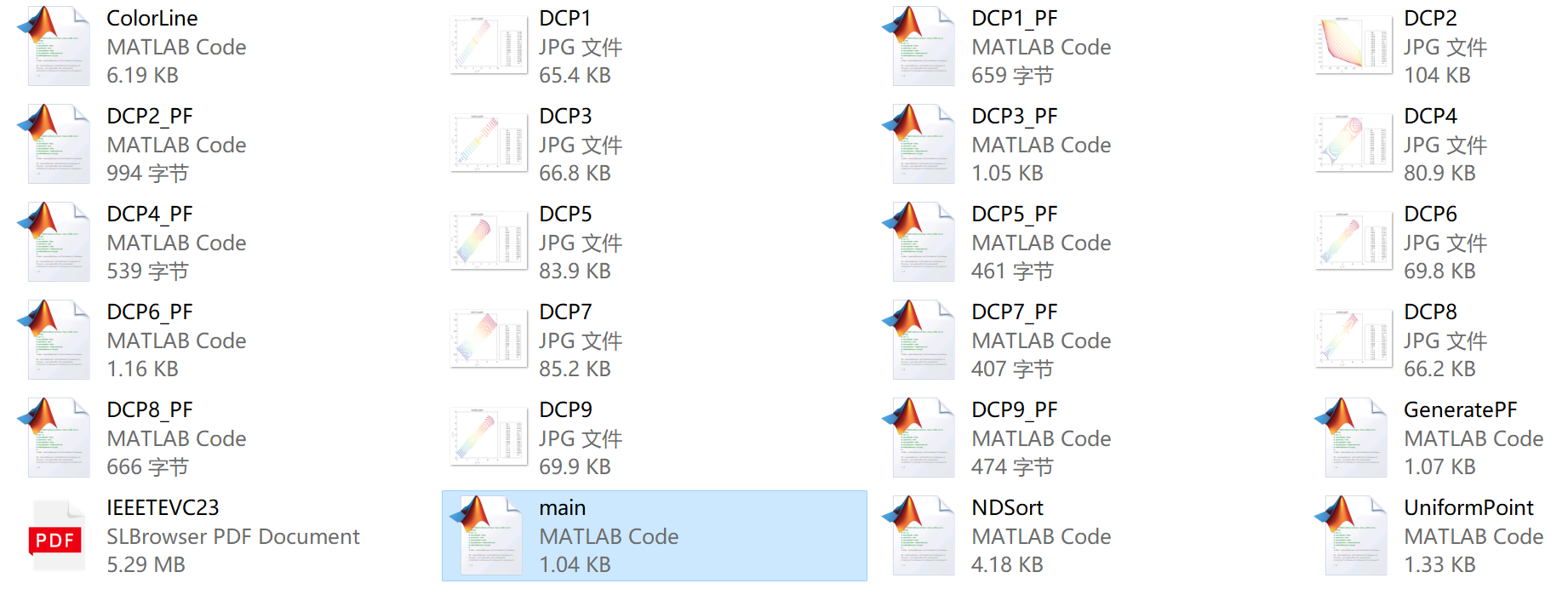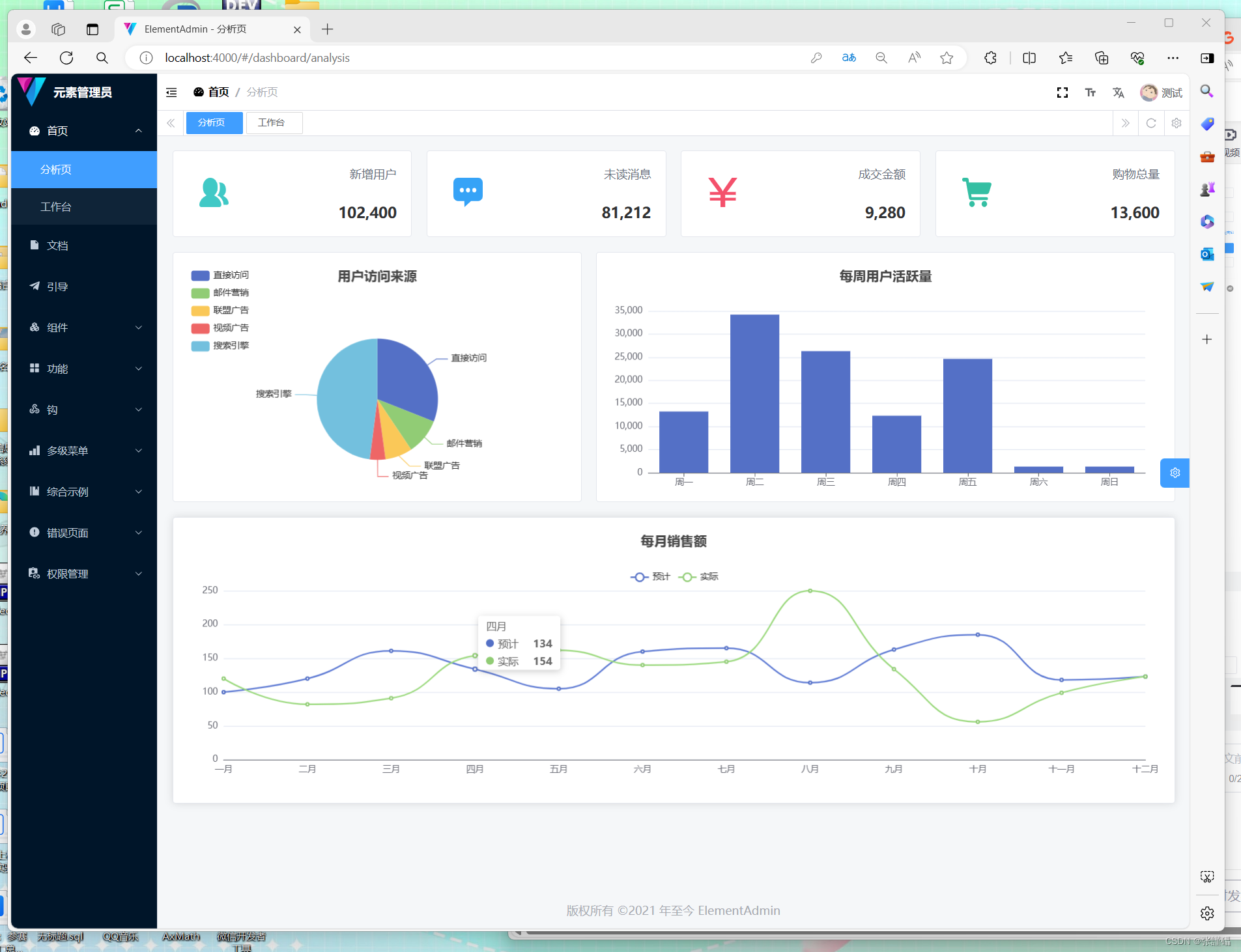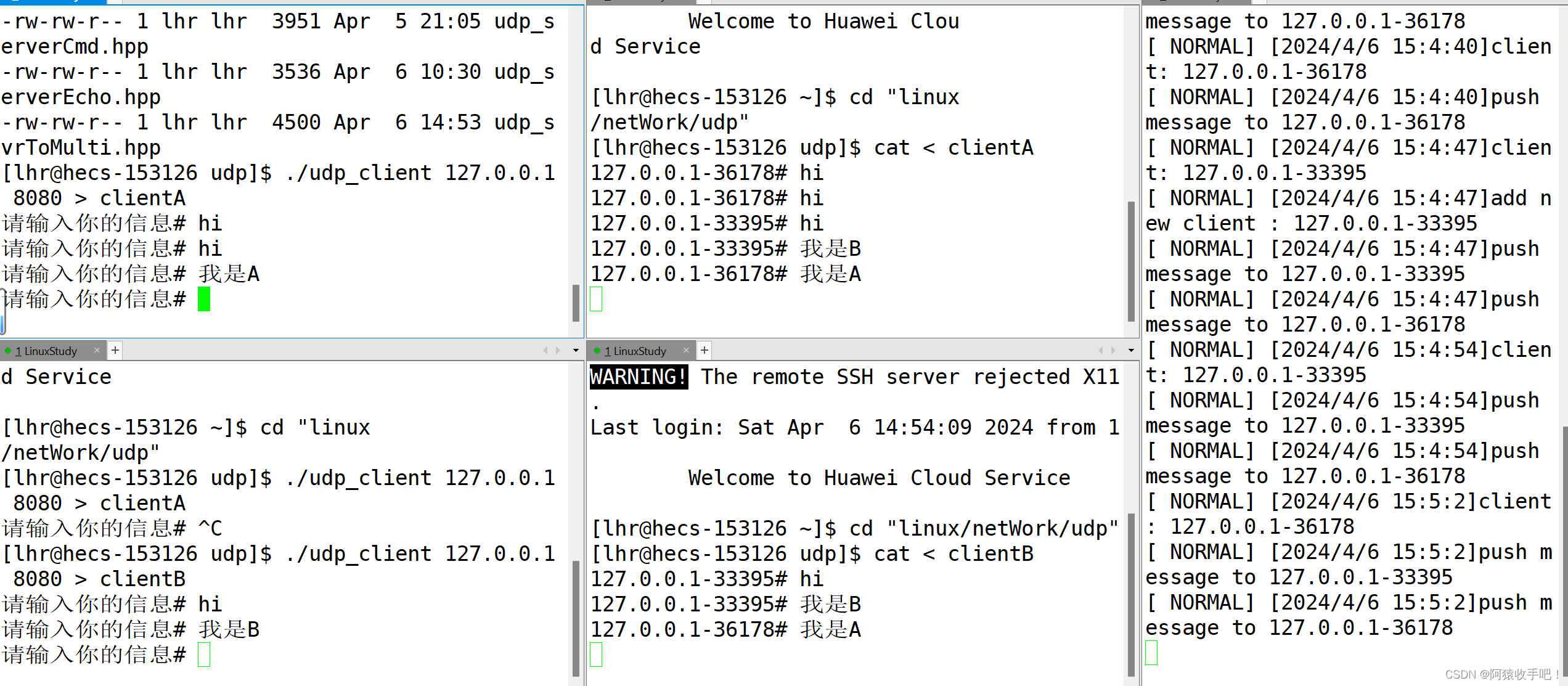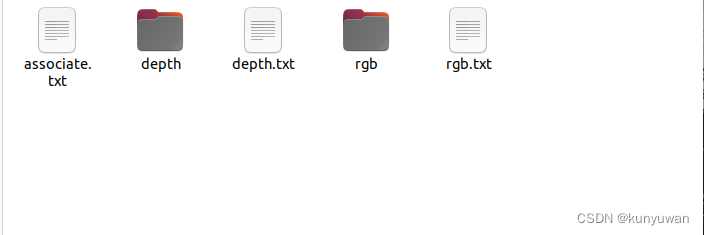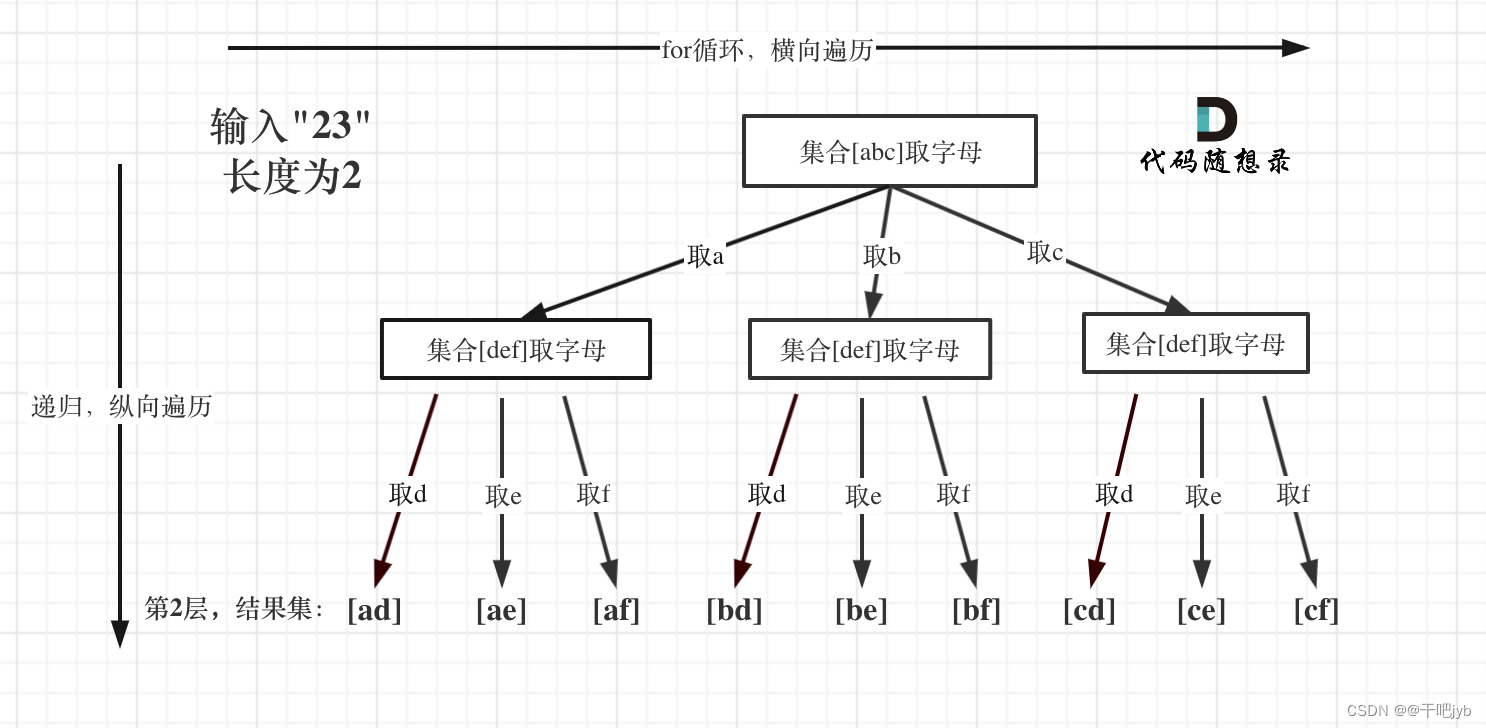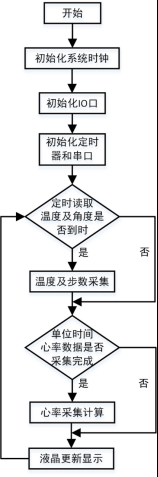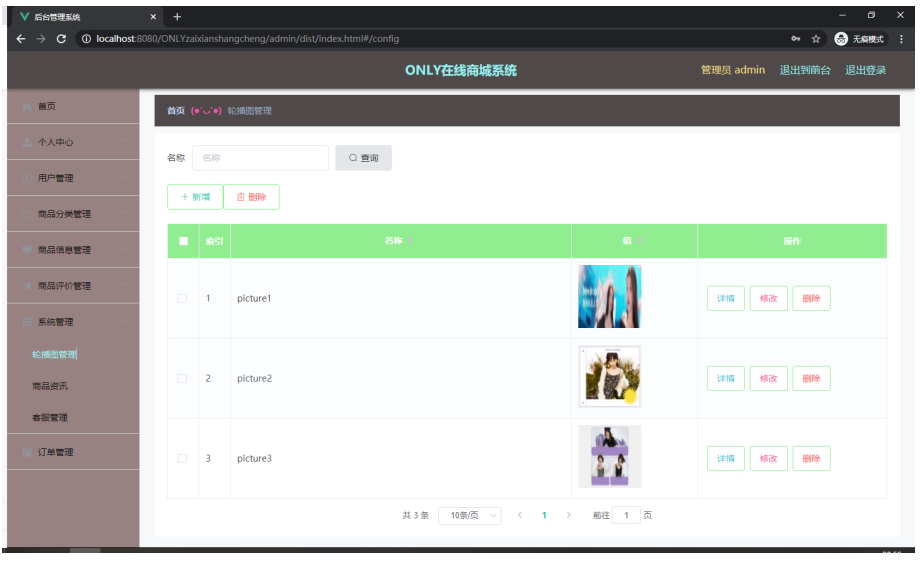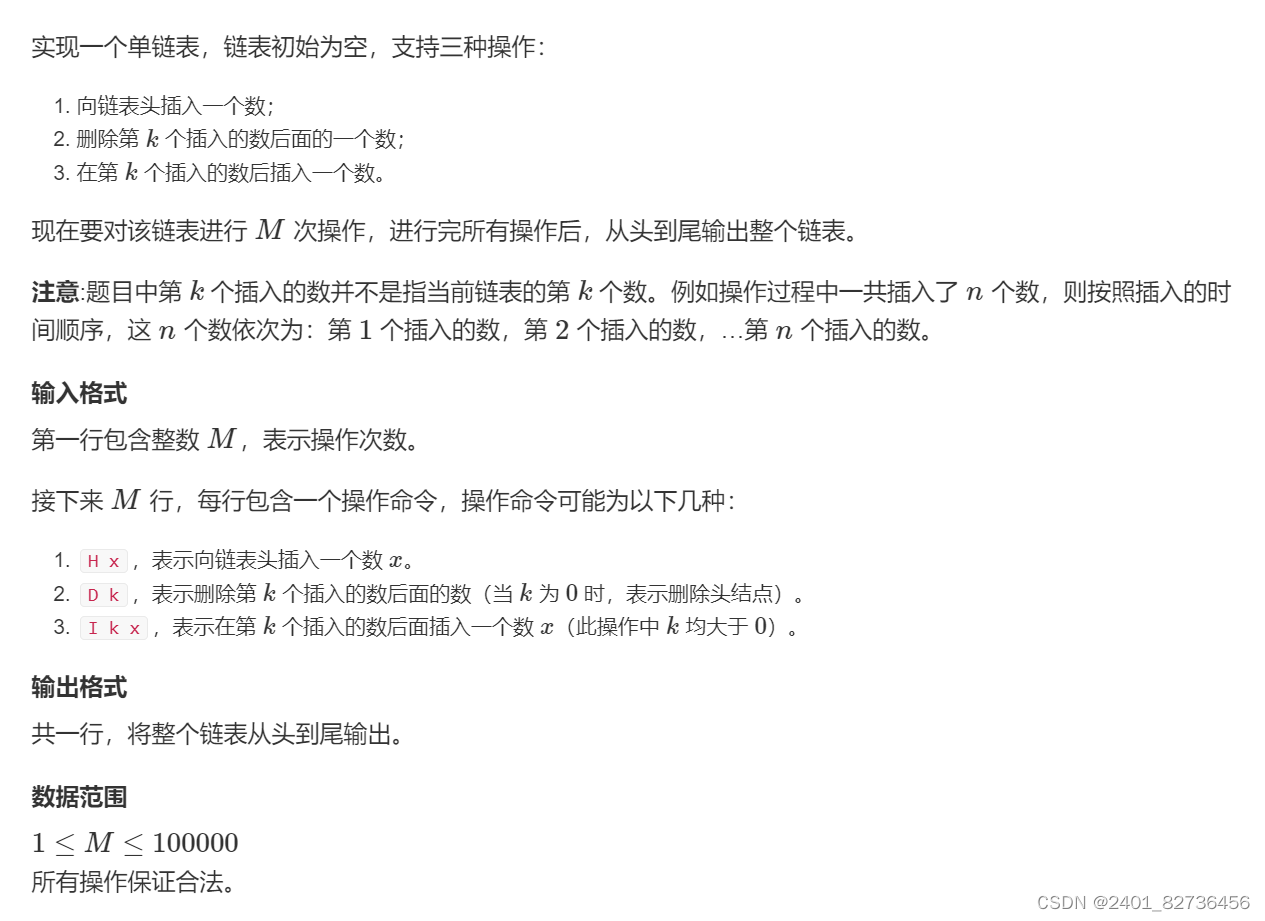目录
1. 下载zip安装包并解压:Download MongoDB Community Server | MongoDB
2. 在解压后的文件夹中新建文件夹data及下级文件夹db和log
3. 新建一个mongod.cfg文件,并配置以下内容
4. 在cmd中启动mongodb,并进行验证
5. 部署到本地服务器中
6. 进入【服务】中查看服务,并启动服务
7. 进入数据库创建用户
8. 修改mongod.cfg配置auth=true为需要进行登录验证
9. 将用户授权root权限
1. 下载zip安装包并解压:Download MongoDB Community Server | MongoDB
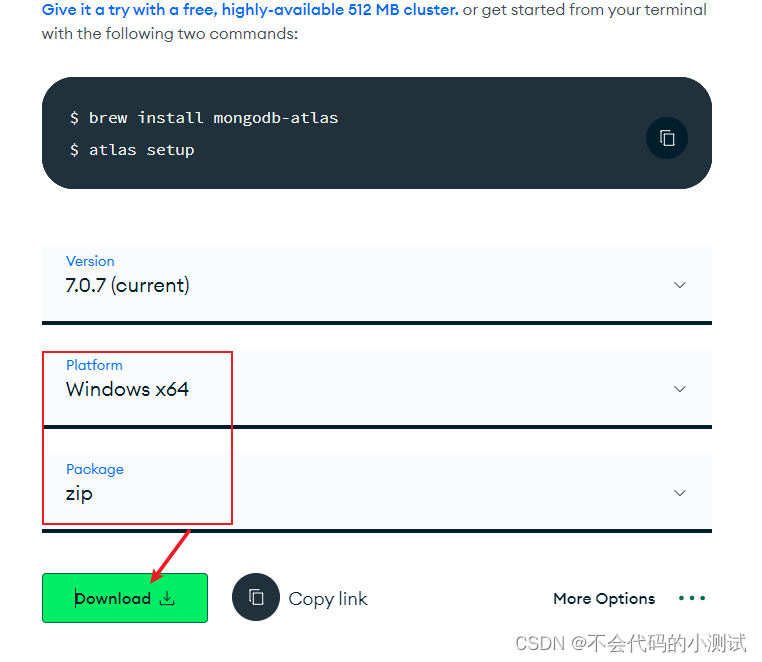
2. 在解压后的文件夹中新建文件夹data及下级文件夹db和log

3. 新建一个mongod.cfg文件,并配置以下内容
##数据文件,路径就是安装解压的文件路径
dbpath=D:\study\db\mongodb\mongodb-win32-x86_64-windows-6.0.14\data\db
##日志文件
logpath=D:\study\db\mongodb\mongodb-win32-x86_64-windows-6.0.14\data\log\mongo.log
#错误日志采用追加模式,配置这个选项后mongodb的日志会追加到现有的日志文件,而不是从新创建一个新文件
logappend=true
#启用日志文件,默认启用
journal=true
#这个选项可以过滤掉一些无用的日志信息,若需要调试使用请设置为false
quiet=false
#端口号 默认为27017,注意这里端口修改为xxx后,要用mongo --port=xxx连接,否则报错。
port=27017
# 监听本地和局域网接口。
bind_ip=0.0.0.0
# 是否权限启动。先默认为false
auth=false4. 在cmd中启动mongodb,并进行验证
执行命令:mongod --config "D:\study\db\mongodb\mongodb-win32-x86_64-windows-6.0.14\mongod.cfg"
5. 部署到本地服务器中
执行命令:D:\study\db\mongodb\mongodb-win32-x86_64-windows-6.0.14\bin\mongod.exe --config "D:\study\db\mongodb\mongodb-win32-x86_64-windows-6.0.14\mongod.cfg" --install --serviceName mongodb66. 进入【服务】中查看服务,并启动服务
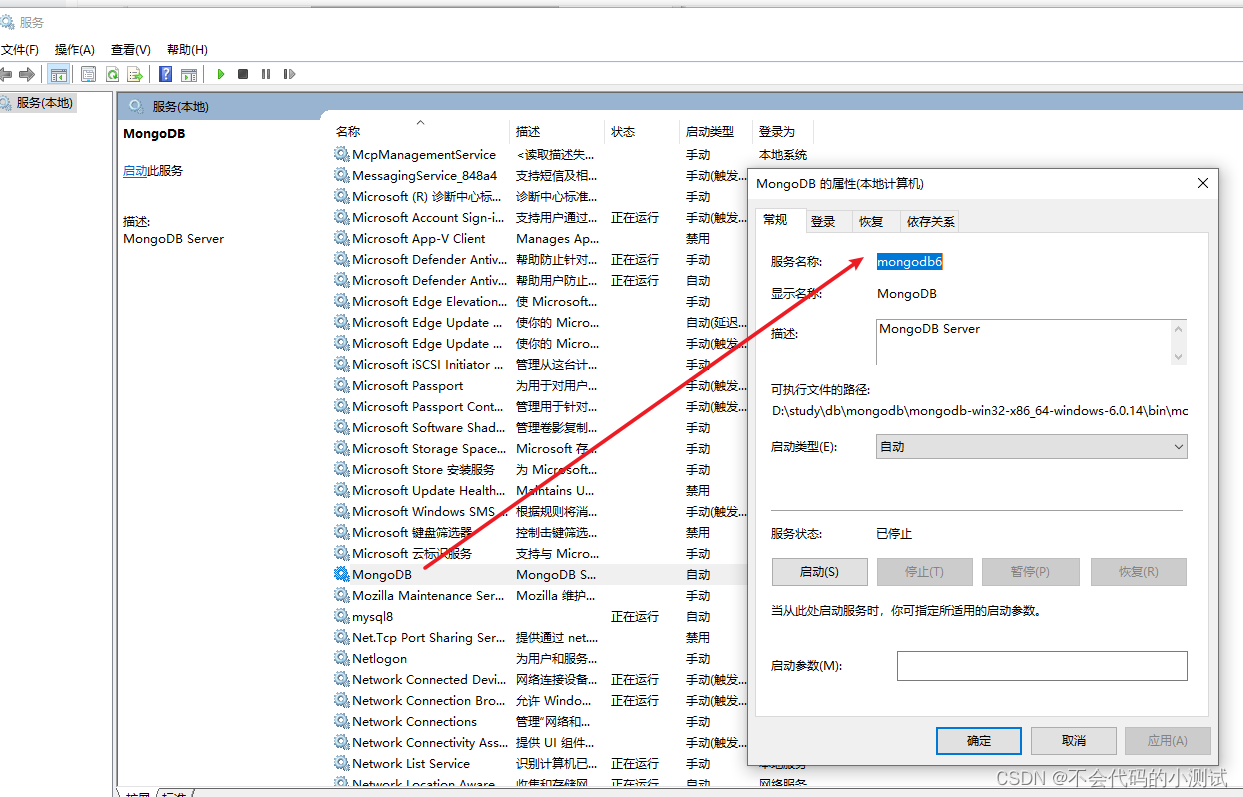
7. 进入数据库创建用户
use admin
db.createUser(
{
user: "ayun", # 用户名
pwd: "ayun123", # 密码
roles: [{
role: "userAdminAnyDatabase", # 授权角色,不用处理
db: "admin" # 使用的数据库,不用处理
}]
}
)8. 修改mongod.cfg配置auth=true为需要进行登录验证
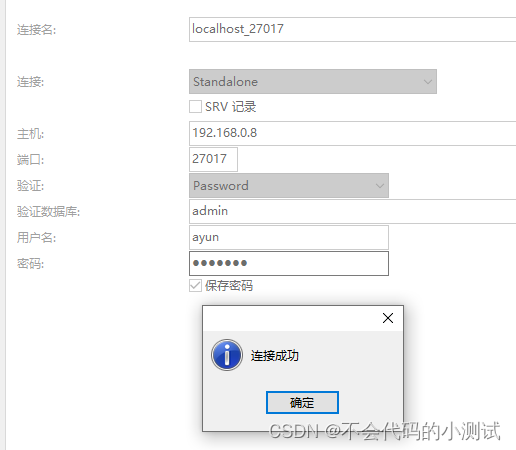
9. 将用户授权root权限
use admin
db.grantRolesToUser(
"ayun",
[{
role: "root",
db: "admin"
}]
)